USB-RS232 adapterit ja Windows
Vanhan liiton sarjaportit ovat vielä tänäpänä suosiossa erilaisissa moottoriurheiluun liittyvissä laitteissa yksinkertaisuutensa ja luotettavuutensa vuoksi, mutta eivät kuitenkaan moderneissa tietokoneissa - joten monesti joutuu joko a) hankkimaan älyttömän kalliin läppärin jota ei mielellään käytä motorsportin hazardeissa ympäristöissä (pl. Toughbookit?) tai b) hankkimaan jo harvinaisuuksiksi käyviä vanhanliiton läppäreitä, (esim IBM T20 tai T30) joissa ei performanssi ole tän päivän mittapuulla kuin välttävä. No mutta, "onneksi" on vaihtoehto c) eli hankitaan yleisesti kirottu USB-RS232 adapteri. Markkinoilla näitä piisaa moneen lähtöön ja hintaan. USB-adapterien kiroaminen ei ole ihan aiheetonta. En ole ihan täysin perillä siitä että mikä ongelma noissa suurimmassa osassa adaptereita on, onko se adapterin huonolaatuinen suunnittelu vai onko se Windowsin ongelma.. Jos joku tietää nii saa avautua! :)
Kuitenkin, olen törmännyt toimivaan ja edulliseen USB-RS232 adapteriin joka pienillä winkkarin versiosta riippuvalla twiikkauksilla toimii (Win XP, Vista, 7). Selostan alla luetellut kohdat tarkemmin, mutta tässä intternetin hätäisimmille:
- Disabloi ko. USB-adapteria käyttävältä ohjelmalta tehtävien hallinnan kautta muut mahdolliset prosessoriytimet, eli"aseta affiniteetti" ja valitse niin että jää vain yksi CPU käyttöön.
- Poista USB-adapterin FIFO-puskuri käytöstä (Win XP)
- Vaihtoehtoisesti aja ohjelma yhteensopivuustilassa esim "Windows XP"
Alla nämä kikkakolmoset tarkemmin. Käytän esimerkkinä Tatech-moottorinohjaimen sarjaporttiliikennöintiä.
1) Jos käytössäsi on moniydinsuorittimella varustettu tietokone, voit "Tehtävien hallinnan" kautta määrittää käytössä olevien ytimien määrän käynnissä olevalle ohjelmalle. Kun olet käynnistänyt ohjelman, mene Tehtävien hallintaan (helpoin oikotie lienee hiiren oikealla näppylällä tehtäväpalkista klikkaamalla) Etsi Tatech32_*** prosessi listauksesta ja klikkaa hiiren oikeaa näppäintä.
Valitse aukeavasta valikosta "Aseta Affiniteetti...." (Set Affinity...) Valitse vain yksi prosessoriydin käyttöön. Joskus pelkästään yllämainittu kikka auttaa yhteysongelmiin. Lisäksi voit tehdä vielä nämä: 2) Poista "FIFO-Puskuri" käytöstä ko. USB-adapterin kohdalta Laitehallinnan kautta. (Windows XP)

Laitehallinta kääntyy lontooksi "Device Manager"
- Valitse Ohjauspaneelista "Järjestelmä" ja sieltä Laitehallinta.
- Etsi laitehallinnasta "Ports (COM & LPT)" ja klikkaa pienestä plussasta laajentaaksesi näkymän.
- Kytke USB-adapteri tietokoneeseen ellet sitä ole jo kytkenyt
- Valitse USB-adapteri listalta ja tuplaklikkaa sen kohdalta.
- Mene lisäasetuksiin ja etsi sieltä FIFO-puskuri ja poista se käytöstä.
<KUVAT TULOSSA>
3) Aja ohjelma "XP-yhteensopivuustilassa"
- klikkaa Tatech_32_xxx tiedoston päällä "toista" hiiren namiskaa ja valitse "Ominaisuudet"(Properties).
- Valitse "Yhteensopivuus"-välilehti (Compatibility) ja klikkaa yhteensopivuustila aktiivikseksi (kohta 2!)
- Valitse XP Service Pack 2 ja OK.
Tämä kikka poistaa mahdollisuuden Affiniteetin valintaan, eli jos ajat ohjelmaa XP-yhteensopivuustilassa, et voi asettaa affiniteettia. Tulevaisuudessa ja jo nyt moni laite käyttää CAN tai LAN pohjaista tiedonsiirtoa itse laitteen ja tietokoneen välillä. Siitä joskus lisää!